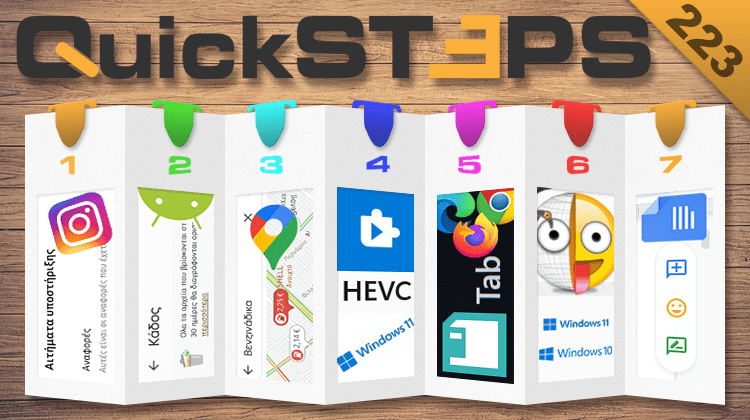Αυτή την εβδομάδα, βλέπουμε τις αναφορές που έχουμε κάνει στο Instagram, απελευθερώνουμε χώρο σε κινητό Android αδειάζοντας τον κάδο ανακύκλωσης, και βλέπουμε την τιμή της βενζίνης σε κάθε πρατήριο με τους Χάρτες Google. Εγκαθιστούμε δωρεάν τα HEVC codec και δημιουργούμε δικά μας emoji στα Windows 11 και 10. Συγχρονίζουμε τις καρτέλες μεταξύ Chrome, Firefox, και Edge. Χρησιμοποιούμε τις αντιδράσεις με emoji στα Έγγραφα Google.
Προτάσεις συνεργασίας
Τα νέα άρθρα του PCsteps
Γίνε VIP μέλος στο PCSteps
Για να δείτε όλες τις δημοσιεύσεις της στήλης, μπορείτε είτε να κάνετε κλικ στην κατηγορία QuickSteps…

…ή να επισκεφθείτε αυτόν τον σύνδεσμο. Για να βλέπετε ανά πάσα στιγμή τις νέες δημοσιεύσεις της στήλης μας, μπορείτε να προσθέσετε το link στους σελιδοδείκτες σας.
Πώς βλέπω τις αναφορές που έχω κάνει στο Instagram
Τα περισσότερα κοινωνικά δίκτυα επιτρέπουν να αναφέρουμε χρήστες ή δημοσιεύσεις που παραβιάζουν τους κανόνες χρήσης και τις πολιτικές τους. Συνήθως, όταν ελέγξουν την εκάστοτε αναφορά, οι εταιρείες στέλνουν μία ειδοποίηση, ώστε να δούμε την απόφαση που πήραν και τα μέτρα που εφάρμοσαν.
Αν για οποιονδήποτε λόγο παραλείψουμε να ανοίξουμε την ειδοποίηση, ίσως καταλήξουμε να μην γνωρίζουμε τι έγινε με την αναφορά που πραγματοποιήσαμε. Ευτυχώς, το Instagram διατηρεί ένα ιστορικό με όλες τις αναφορές των χρηστών, στο οποίο μπορούμε να έχουμε πρόσβαση από τις ρυθμίσεις της εφαρμογής.
Αρχικά, τρέχουμε την εφαρμογή του Instagram και πατάμε την εικόνα προφίλ.

Έπειτα, πατάμε τις τρεις γραμμές και μπαίνουμε στις “Ρυθμίσεις”.
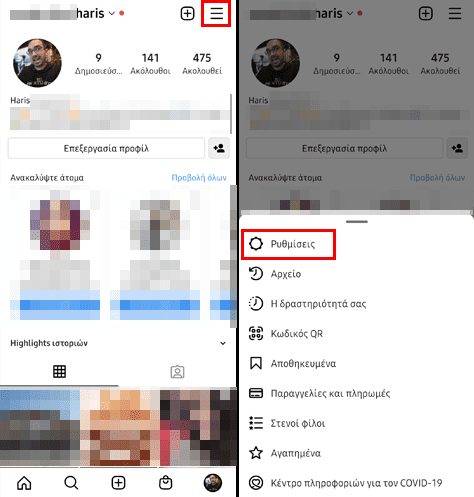
Στη συνέχεια, επιλέγουμε τη “Βοήθεια”.
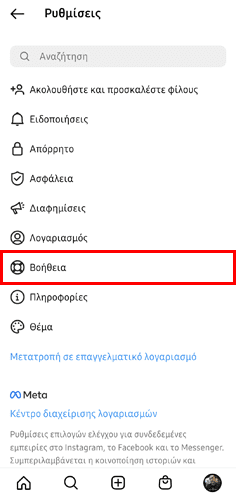
Μετά, πατάμε τα “Αιτήματα υποστήριξης”.
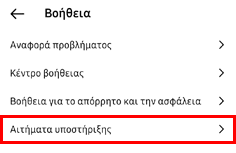
Τέλος, επιλέγουμε τις “Αναφορές” και μπορούμε να δούμε το αποτέλεσμα της κάθε αναφοράς πατώντας την καταχώρησή της.
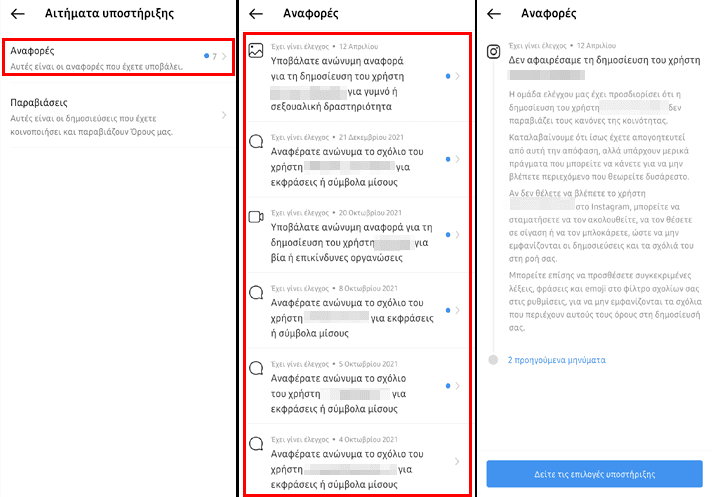
Πώς απελευθερώνω χώρο στο κινητό αδειάζοντας τον κάδο ανακύκλωσης
Το Android και οι εφαρμογές διαχείρισης αρχείων και πολυμέσων, οι οποίες είναι σχεδιασμένες για το συγκεκριμένο λειτουργικό σύστημα, διαθέτουν έναν κρυφό φάκελο όπου αποθηκεύουν ό,τι διαγράφουμε.
Όπως είναι λογικό, συνήθως, αγνοούμε αυτόν τον φάκελο ο οποίος διαρκώς γεμίζει με άχρηστα αρχεία. Αυτό μπορεί να οδηγήσει στην πλήρωση του αποθηκευτικού χώρου του κινητού, εν αγνοία μας.
Σε αυτό το QuickSteps, θα δούμε πώς μπορούμε να απελευθερώσουμε αποθηκευτικό χώρο αδειάζοντας τον κάδο ανακύκλωσης, όπως ονομάζεται αυτός ο φάκελος, με τις Φωτογραφίες Google και το Files by Google.
Άδειασμα κάδου ανακύκλωσης με το Files by Google
Αρχικά, τρέχουμε την εφαρμογή Files by Google, πατάμε τις τρεις γραμμές, και επιλέγουμε το “Κάδος”.
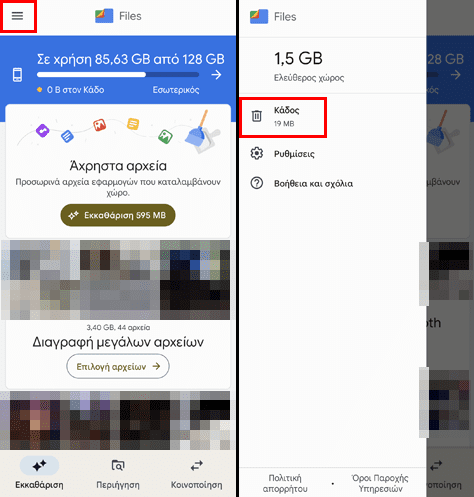
Έπειτα, πατάμε τον κύκλο δίπλα στο “Όλα τα στοιχεία”.
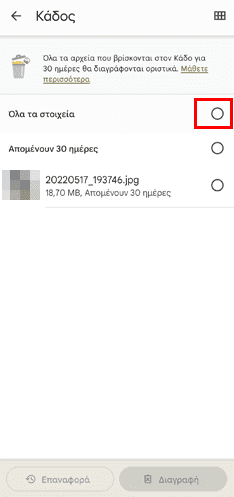
Τέλος, πατάμε “Διαγραφή” και στο πλαίσιο που θα ανοίξει πατάμε ξανά “Διαγραφή”.
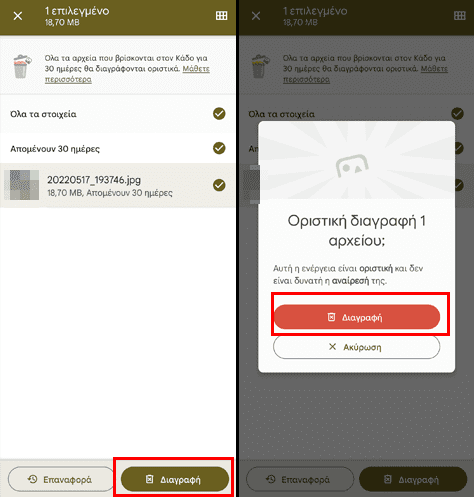
Άδειασμα κάδου ανακύκλωσης στις Φωτογραφίες Google
Εφόσον ανοίξουμε την εφαρμογή Φωτογραφιες Google, πηγαίνουμε στη “Βιβλιοθήκη” και επιλέγουμε το “Κάδος”.
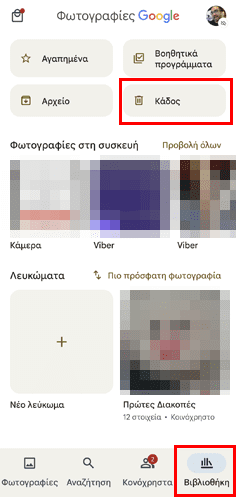
Στη συνέχεια, πατάμε τις τρεις τελείες και διαλέγουμε το “Άδειασμα κάδου”.
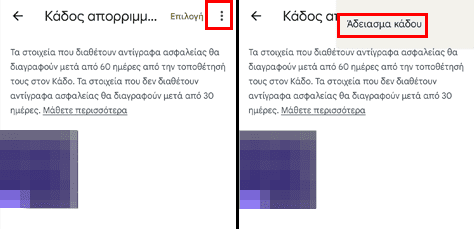
Τέλος, στο πλαίσιο που θα ανοίξει πατάμε “Να επιτρέπεται”.
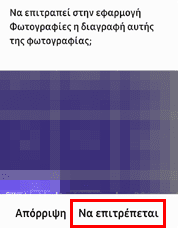
Πώς βλέπω την τιμή της βενζίνης σε κάθε πρατήριο με τους Χάρτες Google
Η τιμή της βενζίνης απασχολεί όσους οδηγούμε αυτοκίνητο, άσχετα αν κινούμαστε μέσα στην πόλη ή ταξιδεύουμε μεγάλες αποστάσεις σε εθνικές οδούς.
Παλαιότερα, δεν υπήρχε η δυνατότητα να ελέγχουμε την τιμή της βενζίνης στα κοντινά πρατήρια καυσίμων. Αυτό είχε ως αποτέλεσμα να επιλέγουμε σχεδόν τυχαία το φαινομενικά φθηνότερο πρατήριο της περιοχής στην οποία βρισκόμαστε.
Πλέον, χρησιμοποιώντας τους Χάρτες Google μπορούμε να εντοπίσουμε όλα τα πρατήρια, σε οποιαδήποτε περιοχή του κόσμου, και να δούμε την τιμή της βενζίνης στο εκάστοτε κατάστημα. Έτσι, μπορούμε να επιλέξουμε το πραγματικά φθηνότερο πρατήριο, το οποίο βρίσκεται κοντά μας.
Αρχικά, τρέχουμε την εφαρμογή Χάρτες Google.
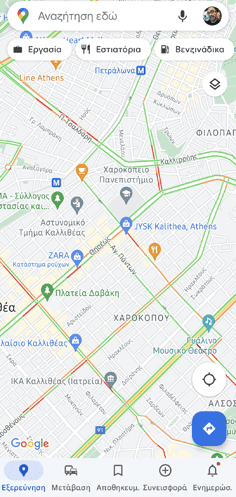
Έπειτα, επιλέγουμε την ετικέτα “Βενζινάδικα”.
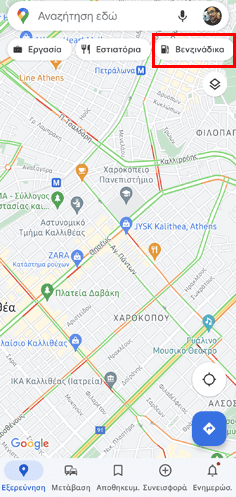
Οι Χάρτες Google θα εμφανίσουν όλα τα κοντινά πρατήρια καυσίμων και την τιμή της βενζίνης ανά λίτρο, σε κάθε ένα από τα καταστήματα.
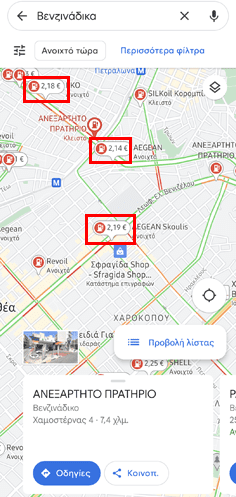
Επιπλέον, αν πατήσουμε στην τιμή λίτρου του εκάστοτε καταστήματος, μπορούμε να δούμε τον τύπο του καυσίμου.
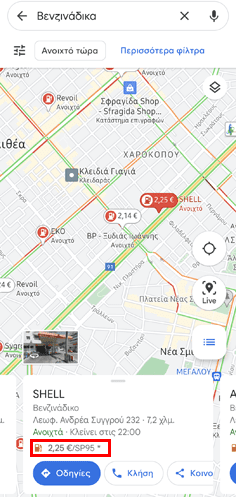
Πώς εγκαθιστώ δωρεάν τα HEVC codec στα Windows 11
Το High Efficiency Video Coding, γνωστό ως HEVC ή H.265, αποτελεί τη δεδομένη στιγμή το κύριο πρότυπο συμπίεσης βίντεο, καθώς ο μεγαλύτερος όγκος του νέου περιεχομένου που κυκλοφορεί είναι κωδικοποιημένο με αυτό το πρότυπο.
Παρ' όλα αυτά, η Microsoft επέλεξε να μην προσθέσει στα Windows 11 τα απαραίτητα codec για την αναπαραγωγή αυτών των βίντεο. Επιπλέον, η εταιρεία προσφέρει τα codec επί πληρωμή, έναντι του ποσού των 0,99€.
Ευτυχώς, υπάρχει η δυνατότητα να εγκαταστήσουμε δωρεάν στον υπολογιστή μας τα επίσημα HEVC codec της Microsoft. Αρχικά, αντιγράφουμε τον παρακάτω σύνδεσμο, τον κάνουμε επικόλληση στη γραμμή διευθύνσεων ενός browser, και πατάμε Enter.
ms-windows-store://pdp/?ProductId=9n4wgh0z6vhq
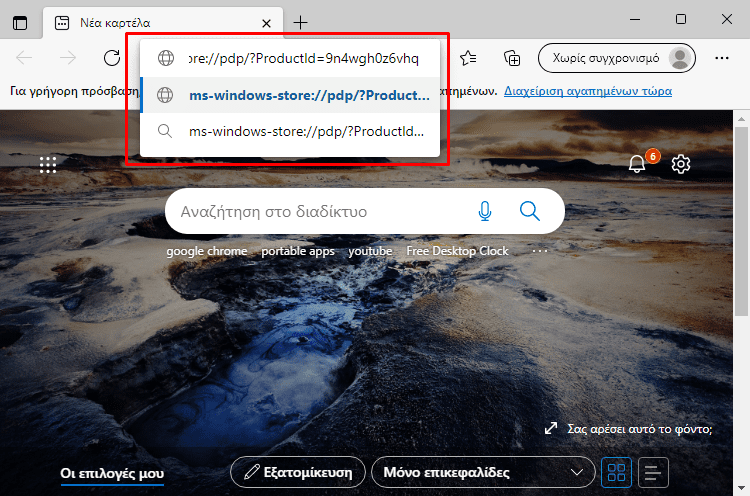
Θα ανοίξει ένα πλαίσιο, το οποίο αναφέρει ότι πρέπει τα Windows να τρέξουν το Microsoft Store. Κάνουμε κλικ στο “Άνοιγμα”.
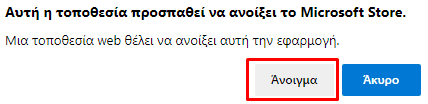
Έπειτα, πατάμε το κουμπί “Εγκατάσταση”, για να εγκαταστήσουμε δωρεάν τα HEVC codec στον υπολογιστή.
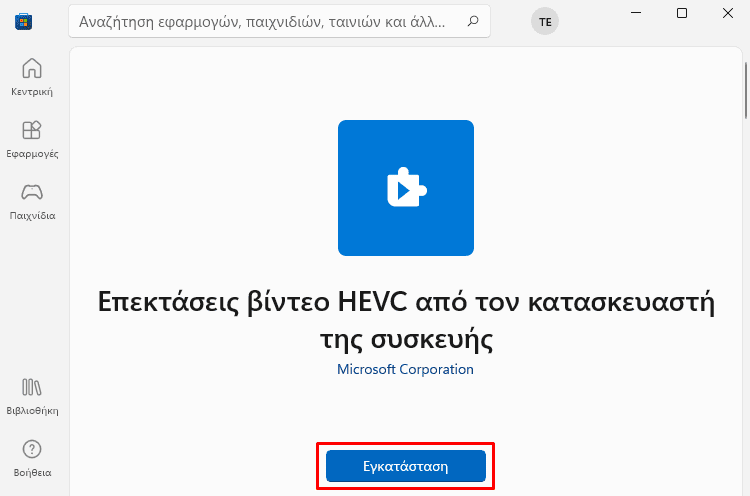
Συγχρονισμός καρτελών μεταξύ Chrome, Firefox, και Edge
Σχεδόν όλοι οι σύγχρονοι browser επιτρέπουν τον συγχρονισμό των καρτελών μεταξύ των διαφόρων εκδόσεων τους, από το κινητό στον υπολογιστή ή στο tablet, και αντίστροφα.
Ωστόσο, με τη χρήση του πρόσθετου Tab Session Manager μπορούμε να συγχρονίζουμε τις καρτέλες διαφόρων προγραμμάτων περιήγησης. Το πρόσθετο υποστηρίζει προς το παρόν τον Chrome, τον Firefox, και τον Edge.
Αρχικά, μπαίνουμε σε αυτόν τον ιστότοπο και εγκαθιστούμε το πρόσθετο στους browser που χρησιμοποιούμε.
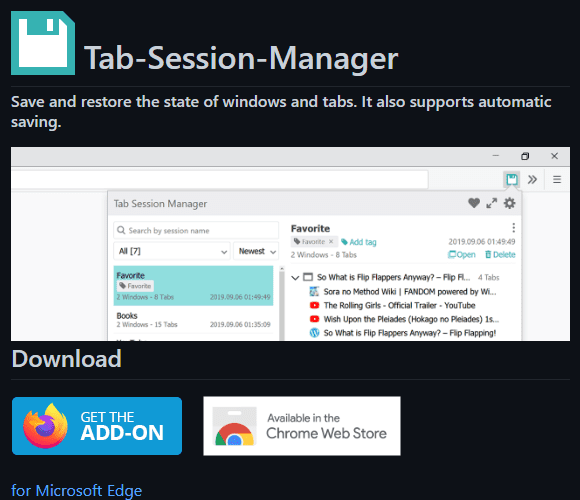
Για να μπορεί το Tab Session Manager να συγχρονίζει τις καρτέλες μεταξύ των browser, χρησιμοποιεί το Google Drive. Γι' αυτό, αν δεν διαθέτουμε ήδη έναν λογαριασμό Google, θα πρέπει να επισκεφθούμε αυτήν την ιστοσελίδα και να δημιουργήσουμε.
Έπειτα, πρέπει να συνδέσουμε τον λογαριασμό μας σε κάθε έναν από τους browser που θα χρησιμοποιούμε. Οπότε, κάνουμε κλικ στο εικονίδιο του πρόσθετου και πατάμε το γρανάζι.
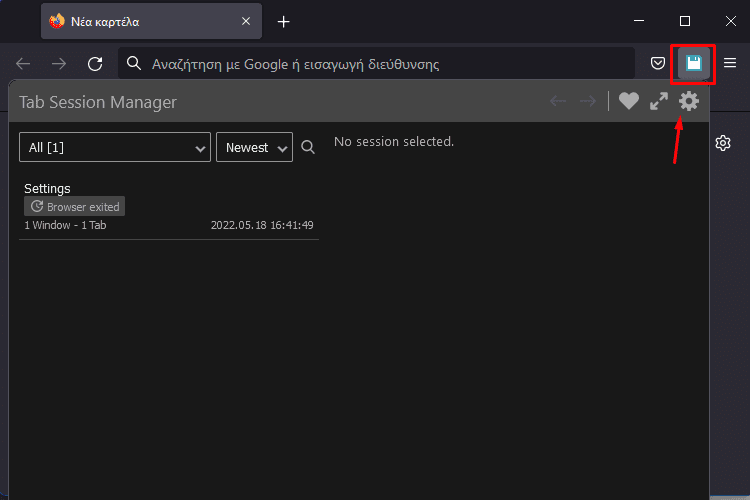
Στη συνέχεια, επιλέγουμε το “Ρυθμίσεις”, εντοπίζουμε την ενότητα “Συγχρονισμός στο Cloud”, επιλέγουμε το κουτάκι δίπλα στο “Αυτόματος συγχρονισμός”, και κάνουμε κλικ στο “Sign in with Google”.
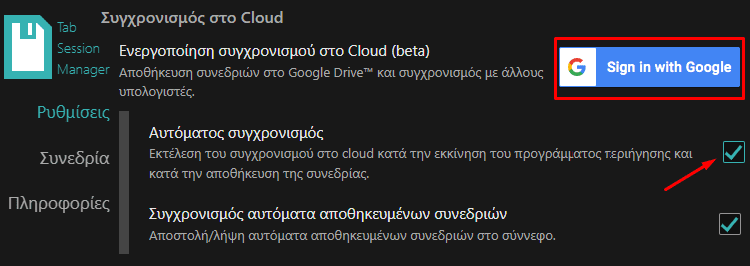
Στο πλαίσιο που θα ανοίξει, πληκτρολογούμε τα στοιχεία του λογαριασμού μας και πραγματοποιούμε σύνδεση.
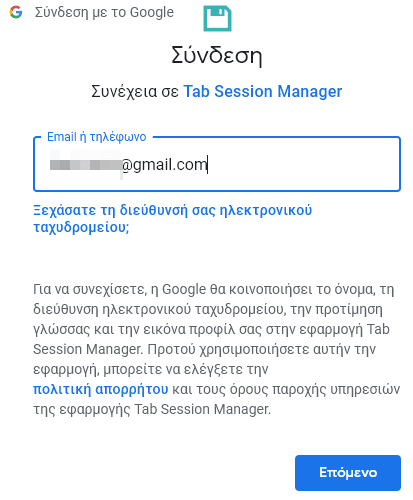
Μετά, επιλέγουμε το κουτάκι δίπλα στο Google Drive και πατάμε “Συνεχίστε”.
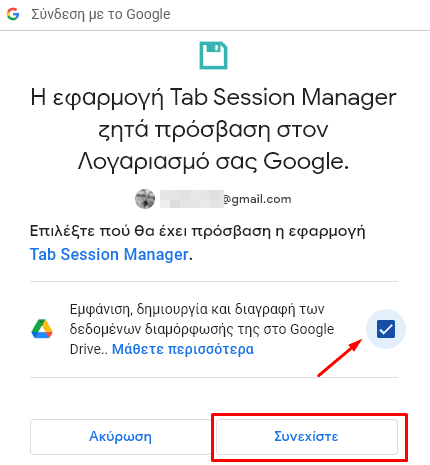
Από εδώ και στο εξής, το Tab Session Manager θα μπορεί να συγχρονίζει τις καρτέλες, από τον έναν browser στον άλλο.
Αν το επιθυμούμε, μπορούμε να κάνουμε μία ακόμα ρύθμιση ώστε να γνωρίζουμε από ποιο πρόγραμμα περιήγησης προέρχεται η εκάστοτε καρτέλα.
Μπαίνουμε στις ρυθμίσεις του πρόσθετου και εντοπίζουμε την ενότητα “Αποθήκευση του ονόματος της συσκευής στη συνεδρία”. Έπειτα, ενεργοποιούμε το κουτάκι στα δεξιά, πληκτρολογούμε το όνομα της αρεσκείας μας, και κάνουμε κλικ στην “Εφαρμογή του ονόματος συσκευής”.
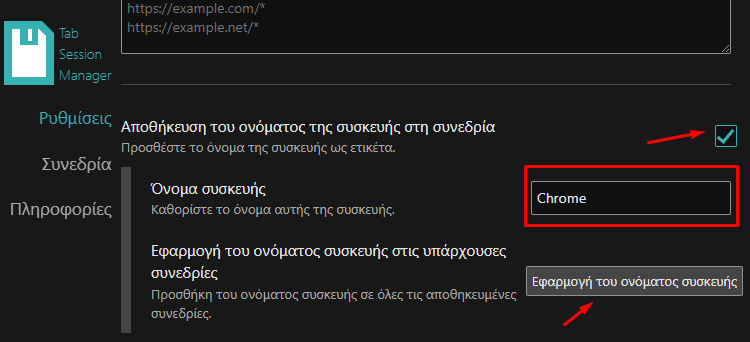
Πώς δημιουργώ δικά μου emoji στα Windows 11 και 10
Πλέον, η βιβλιοθήκη των emoji που χρησιμοποιούν τα περισσότερα λειτουργικά συστήματα και το μεγαλύτερο πλήθος των εφαρμογών και των ιστοσελίδων περιέχει εκατοντάδες εικόνες, οι οποίες καλύπτουν σχεδόν κάθε σενάριο.
Ωστόσο, ακόμη και με αυτόν τον όγκο emoji στη διάθεση μας, μπορεί να τύχουν περιπτώσεις στις οποίες δεν μας ικανοποιεί καμία εικόνα. Σε μία τέτοια περίπτωση, μπορούμε να δημιουργήσουμε ένα δικό μας emoji, με τη χρήση μιας δωρεάν εφαρμογής.
Αρχικά, μπαίνουμε στο Microsoft Store και εγκαθιστούμε το Moji Maker.
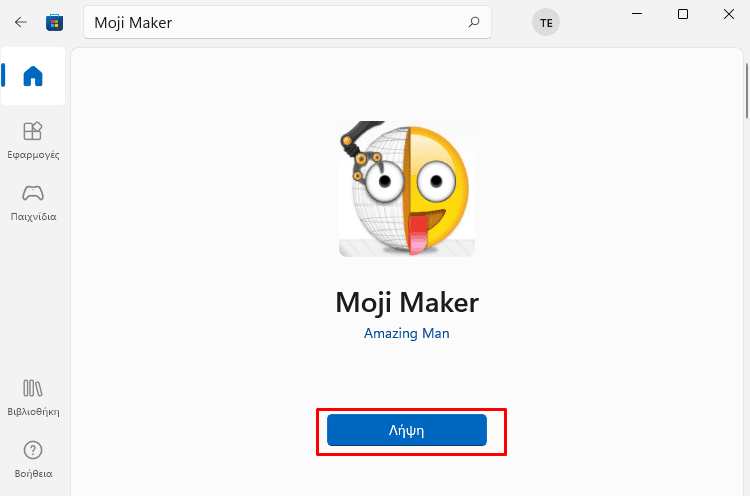
Έπειτα, τρέχουμε την εφαρμογή και κάνουμε κλικ στο “CREATE NEW”.
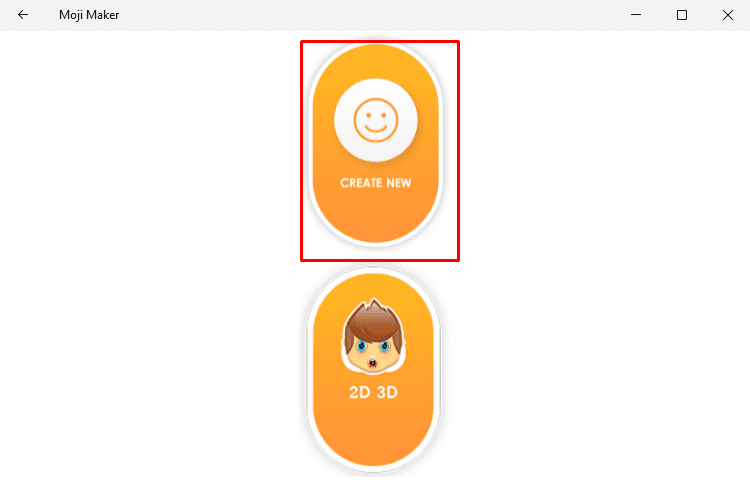
Στη συνέχεια, επιλέγουμε ένα προς ένα τα χαρακτηριστικά του emoji.
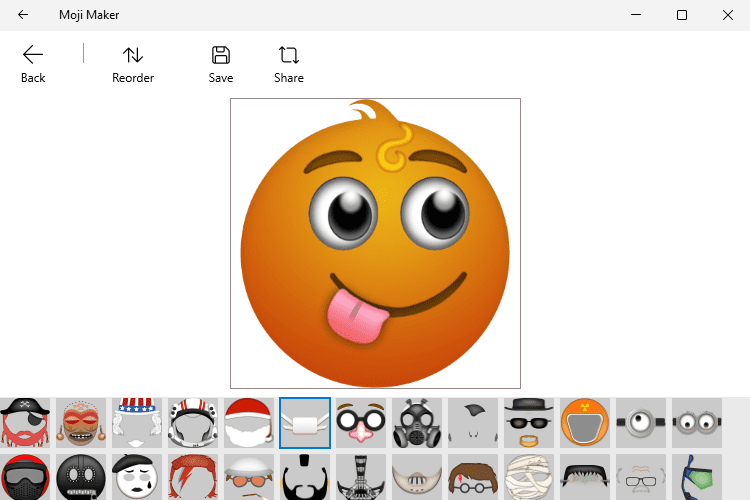
Μετά, πατάμε το κουμπί “Save”, διαλέγουμε την ανάλυση της αρεσκείας μας, και κάνουμε κλικ στο “Ok”.
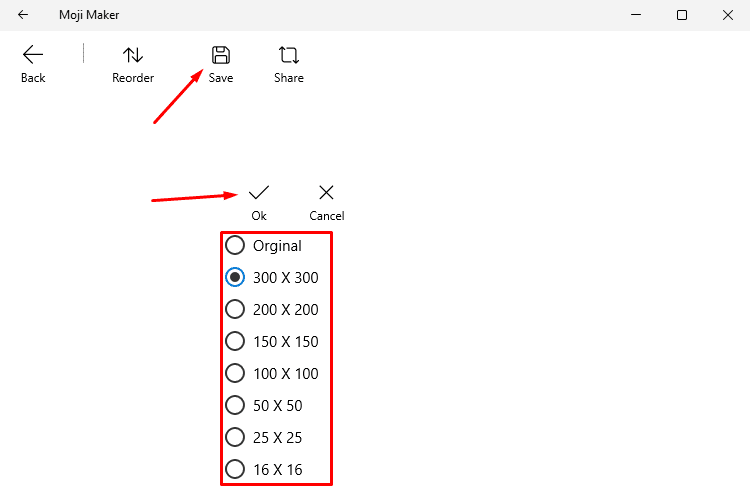
Στο παράθυρο που θα ανοίξει, διαλέγουμε πού θέλουμε να αποθηκεύσουμε την εικόνα, πληκτρολογούμε το όνομα που επιθυμούμε να έχει, και πατάμε “Αποθήκευση”.
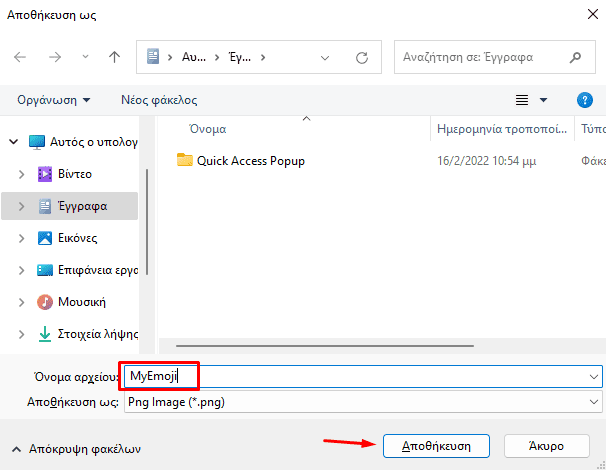
Τα emoji που δημιουργούμε με το Moji Maker έχουν τη μορφή εικόνων PNG και μπορούμε να τα χρησιμοποιούμε σε οποιαδήποτε εφαρμογή ή ιστοσελίδα θέλουμε.
Πώς χρησιμοποιεί τις αντιδράσεις με emoji στα Έγγραφα Google
Τα emoji βρίσκονται παντού και τα χρησιμοποιούμε για να εκφράσουμε πολλά περισσότερα από τα συναισθήματα μας, κατά περίπτωση. Γι' αυτό, η Google προσφέρει στην online εφαρμογή Έγγραφα αντιδράσεις με τη χρήση emoji.
Αυτό το χαρακτηριστικό μπορεί να φανεί χρήσιμο στον σύντομο και περιεκτικό σχολιασμό μιας αλλαγής σε κάποιο κοινόχρηστο έγγραφο, πάνω στο οποίο δουλεύουμε ως μέλος μιας ομάδας.
Αρχικά, ανοίγουμε το έγγραφο και τοποθετούμε τον κέρσορα στο σημείο στο οποίο θέλουμε να προσθέσουμε την αντίδραση.
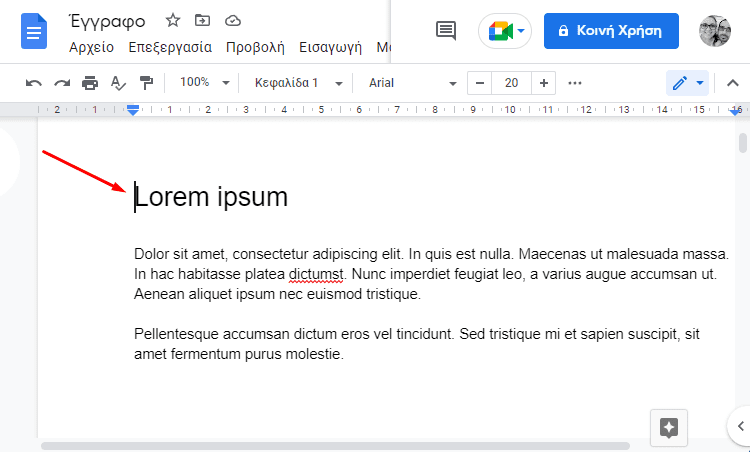
Έπειτα, επιλέγουμε το κείμενο, την εικόνα, ή οποιοδήποτε στοιχείο μας ενδιαφέρει και κάνουμε κλικ στο εικονίδιο με το emoji.
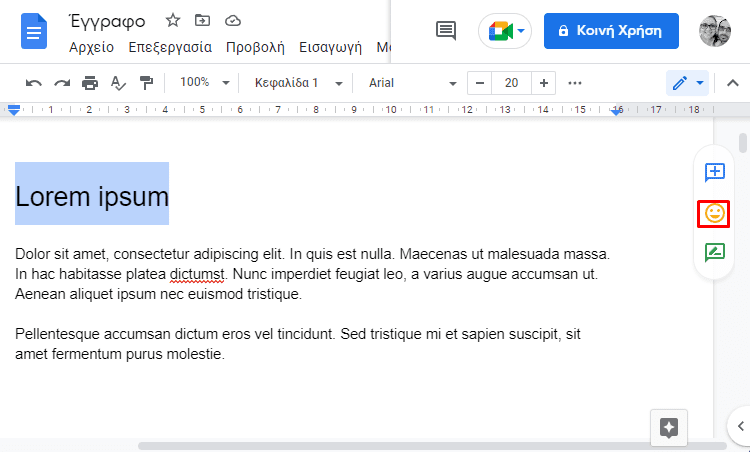
Στη συνέχεια, διαλέγουμε το emoji της αρεσκείας μας.
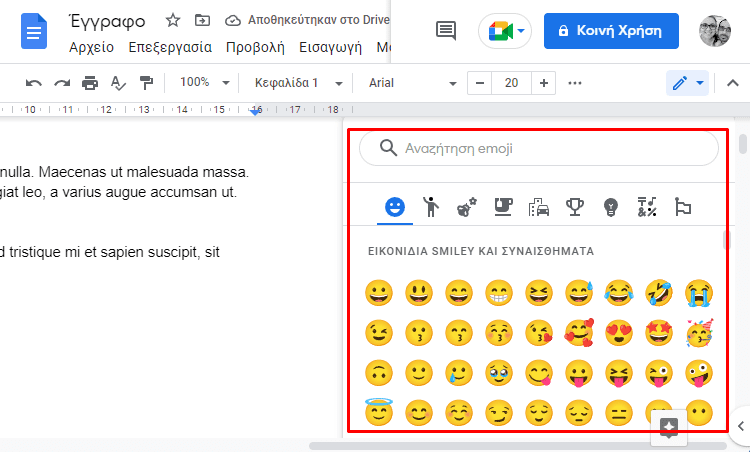
Τα σημεία του εγγράφου τα οποία έχουν αντίδραση με emoji είναι υπογραμμισμένα με κίτρινο χρώμα.
Για να δούμε το emoji, επιλέγουμε την εικόνα ή το αντικείμενο, ή τοποθετούμε τον κέρσορα ανάμεσα σε δύο χαρακτήρες του κειμένου.
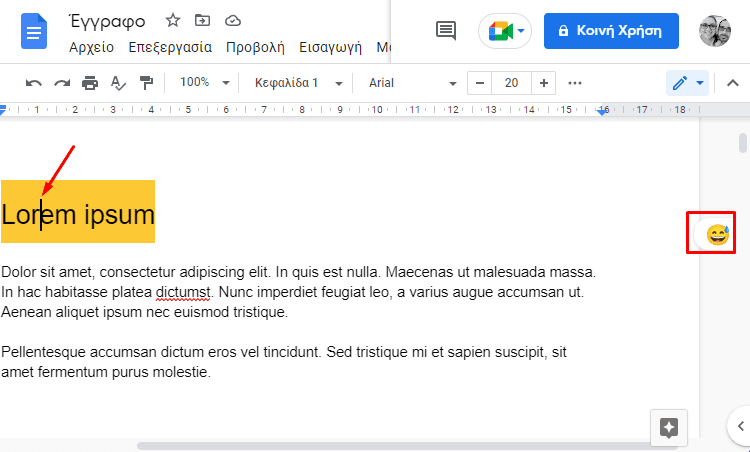
Σας άρεσαν τα QuickSteps της εβδομάδας;
Πώς σας φάνηκαν οι συμβουλές και τα κόλπα αυτής της εβδομάδας; Γνωρίζατε ή/και χρησιμοποιούσατε κάποιο από αυτά;
Έχετε να προτείνετε κάποιο δικό σας κόλπο, ή μία συμβουλή που θέλετε να μπει στη στήλη μας; Γράψτε τη στο Questions.pcsteps.gr και ίσως τη δημοσιεύσουμε σε μελλοντικό οδηγό.